Dans la rubrique Paramètres > Connecteurs API du compte Sendethic, une fois le connecteur authentifié, vous pouvez :
- Paramétrer un nouvel import depuis Salesforce en cliquant sur le bouton « Lancer un nouvel import depuis Salesforce »,
- Connaître la date du dernier import ou éditer un import préalablement édité en cliquant sur sa ligne disponible dans la liste des imports.
Paramétrer un nouvel import depuis Salesforce
Sur la page de configuration, nommer l’import (pour le retrouver par la suite dans la liste des imports du connecteur) :
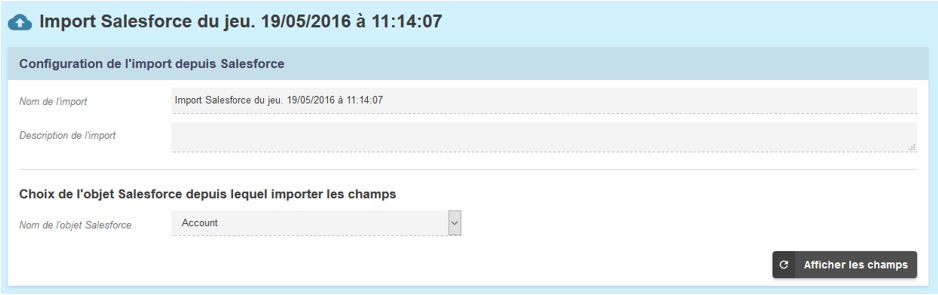
Sélectionner l’objet incluant les champs Salesforce à importer sur la base de contacts du compte Sendethic :

Cliquez sur pour récupérer les champs disponibles sur Salesforce et les afficher dans le connecteur MB :
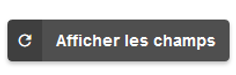
Ajouter des correspondances et, pour chacune, sélectionner le champ SALESFORCE à importer vers le champ de la base de contacts Sendethic à associer lors de l’import :
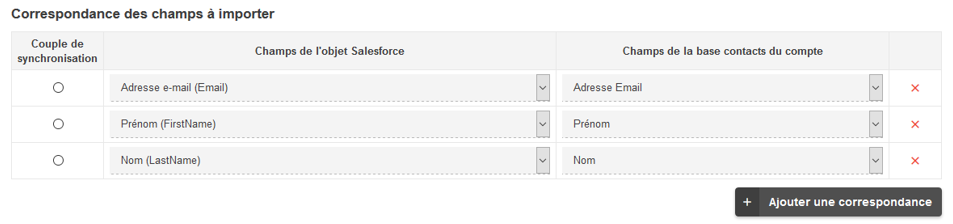
Sélectionner le Couple de synchronisation permettant d’identifier durant l’import la présence de vos contacts dans la base de contact Sendethic :
– Cas 1 (généralement constaté / par défaut) : votre Salesforce inclus des adresses emails / N° de tel mobile en doublons (plusieurs fois la même occurrence pour plusieurs contacts différents), votre compte Sendethic est paramétré pour ne pas Accepter les doublons et vous ne souhaitez pas créer de contacts en doublons dans votre compte Sendethic. Dans ce cas, nous vous recommandons une mise en correspondance et le couple de synchronisation suivant :
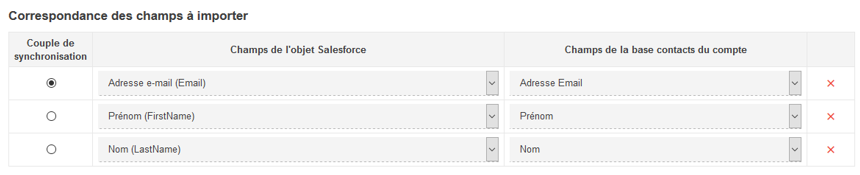
Ou
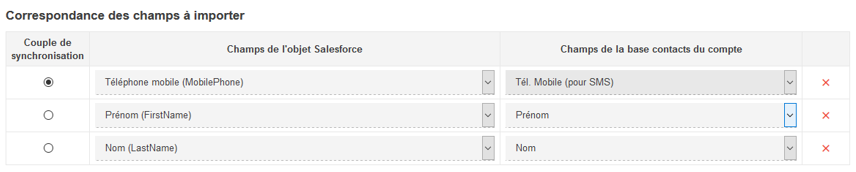
Seul le dernier enregistrement de contacts en doublons dans Salesforce sera importé dans Sendethic. Ceci vous permet de ne solliciter une seule adresse email (ou N° de tel mobile) importée lorsque celle-ci sera sélectionnée en que destinataire d’opération d’emailing (et/ou de SMS).
– Cas 2 : votre Salesforce inclus des adresses emails / N° de tel mobile en doublons (plusieurs fois la même occurrence pour plusieurs contacts différents) que vous souhaitez toutes les importer pour les solliciter ensuite via MB. Dans ce contexte (non recommandé), si vous devez absolument créer des contacts en doublons dans MB pour solliciter chacun des contacts créés avec la coordonnée en doublons, vous devez :
1 – Modifier le paramètre d’acceptation de doublons dans la rubrique Paramètres de base contact :
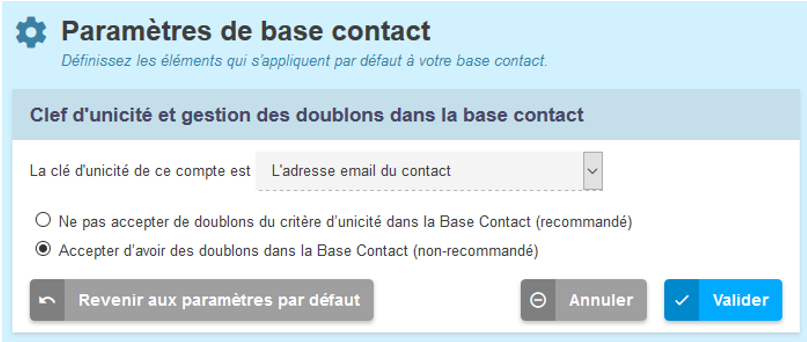
Nota bene : Nous attirons votre attention sur le fait que les adresses emails importées / N° de tel mobile en doublons seront ensuite sollicitées autant de fois qu’elles seront présentes en doublons dans la base de contact Sendethic lorsque les adresses emails / N° de tel mobile en doublons sélectionnées en tant que destinataires d’opérations d’Emailings et ou SMS.
2/ Dans la rubrique Contact du compte Sendethic, créer un champ (format texte) pour vous permettre de retrouver les contacts importés ensuite sur Sendethic en fonction du champ définissant l’unicité des contacts dans l’objet Salesforce à importer :
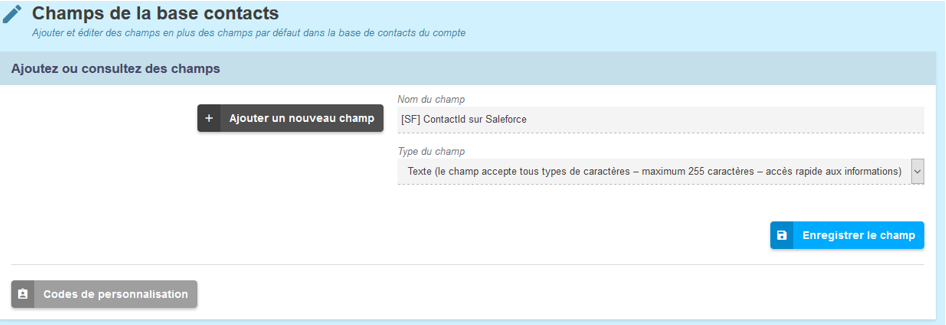
Vous pouvez créer autant de champs sur Sendethic en fonction de ceux à récupérer dans les différents objets SALESFORCE dans les imports.
3/ Dans l’import, ajouter des correspondances de champ et sélectionner en tant que couple de synchronisation d’un champ d’Id de contact, que vous aurez préalablement créé sur Sendethic (voir « [SF] Contact Id sur Salesforce » dans l’exemple suivant), pour vous permettre de retrouver ensuite chaque contact importé via son identifiant Salesforce (en effectuant une recherche sur le champ dans le compte Sendethic) :
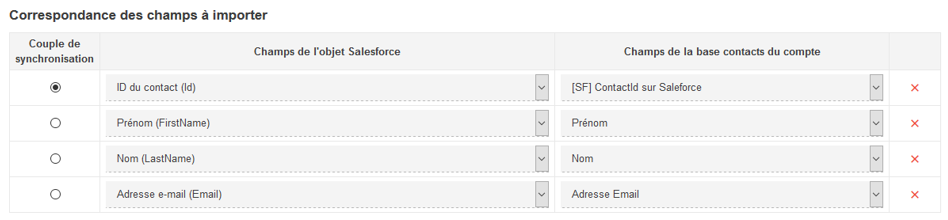
Autres exemples de sélection de couple de synchronisation :
Vous souhaitez mettre à jour un champ « chiffre d’affaire » renseigné dans l’objet Comptes (Account) sur Salesforce avec un champ Sendethic associé à cette information et déjà préalablement renseigné dans la base de contacts Sendethic, vous pouvez paramétrer la mise en correspondance et le couple de synchronisation suivante :

Dans cet exemple, un champ nommé « [SF] Accountid » (préalablement créé sur Sendethic) a été ajouté puis mis en correspondance avec le champ « ID de compte » de l’objet Compte (Account) disponible sur Salesforce et sélectionné en Couple de synchronisation. Lors des imports :
– Le champ « [SF] Total Chiffre d’Affaire » des contacts déjà présents dans la base de contacts MB disposant d’une valeur renseignée dans le champ « [SF] Accountid » seront alors mis à jour avec la valeur importée depuis le champ « CA total (incluant les fils) (CA_total__c) » ,
– le champ « [SF] Total Chiffre d’Affaire » des contacts ne disposant pas d’une valeur renseignée dans le champ « [SF] Accountid » ne seront pas mis à jour.
La valeur mise à jour dans le champ « [SF] Total Chiffre d’Affaire » peut ensuite servir de déclencheur d’envoi automatisé d’un emailing basé sur le montant mis à jour dans le champ Sendethic.
Pour terminer, sélectionner les options de l’import puis cliquer sur « Enregistrer » :

Connaitre la date du dernier import effectué
Reportez-vous à la date indiquée dans la colonne « Date du dernier import » disponible dans la liste des imports paramétrés sur le connecteur :

Si souhaité, vous pouvez télécharger un zip dans lequel vous retrouverez les informations des enregistrements effectués lors de l’import. Pour accéder à ce zip, utiliser le formatage d’adresse suivant :
https://services.message-business.com/v3/front/Contacts/Download.ashx?path=Sync\SalesForce\archive\AAAAMM\JJHHMMSS_import_numérodopération.zip
Exemple (basé sur la précédente copie d’écran) : https://services.message-business.com/v3/front/Contacts/Download.ashx?path=Sync\SalesForce\archive\201605\22153512_import_8.zip

